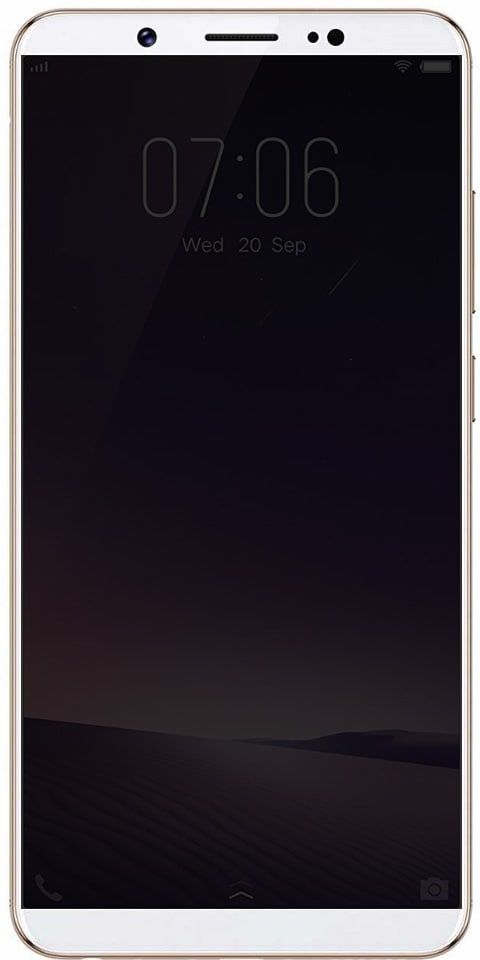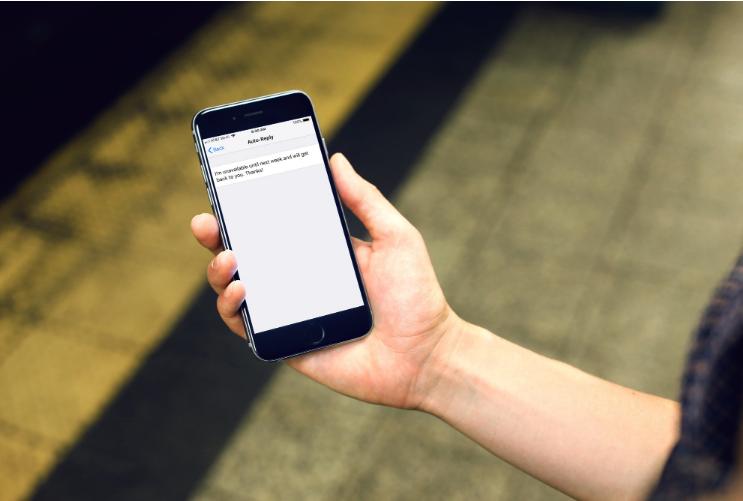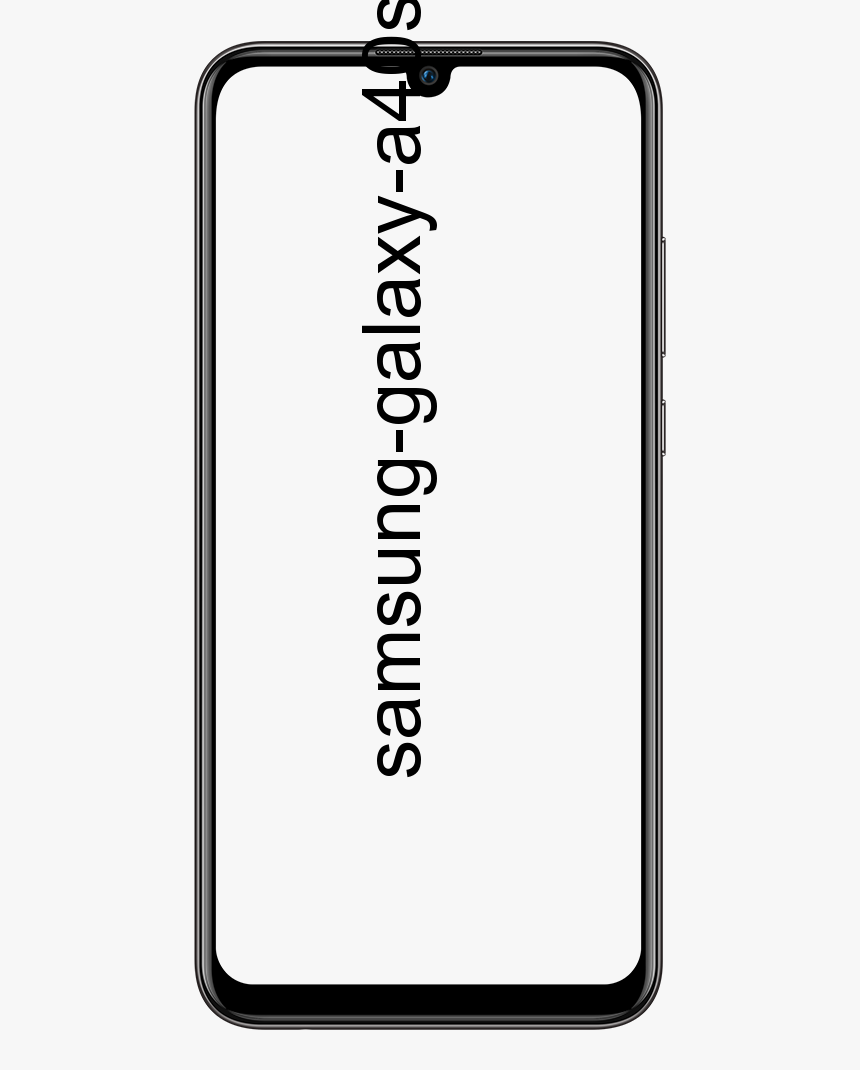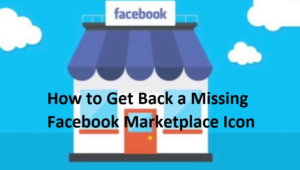פתרונות כאשר ה- iPhone, ה- iPad או ה- iPod Touch WiFi אינם פועלים או אינם מתחברים
כיום יש לנו תלות גדולה ברשתות נתונים סלולריות וב- WiFi. בזכותם אנו ניגשים לאינטרנט מהאייפון שלנו וכאשר הם נכשלים זו בעיה גדולה מאוד.
במקרה של רשתות נתונים, לא ניתן לעשות הרבה, מכיוון שבדרך כלל התקלות הן מצד מפעיל הטלפון והן אלה שחייבות לפתור את זה בהקדם האפשרי כדי שתוכלו להמשיך להשתמש ב שירות שקיבלנו.

עם רשתות WiFi, האמור לעיל מתרחש, אך קיימת גם סדרה נוספת של בעיות תצורה אפשריות במכשירים או בנתבים שלנו שנוכל לפתור בקלות בהרבה הזדמנויות. בשורות הבאות אנו רוצים לדבר על ה- הבעיות הנפוצות ביותר הגורמות ל- WiFi ב- iPhone, iPad או iPod Touch אינן עובדות והפתרונות לבעיות האלה.
כפי שאמרתי, בעיות WiFi באייפונים הן בדרך כלל בעיות תצורה, כלומר בעיות תוכנה. מבחינה מסוימת, זה מזל, מכיוון שאנו בעצמנו יכולים לנסות לפתור אותם מבלי שנצטרך לפנות לצדדים שלישיים כפי שיקרה במקרה של כשל בחומרה (דבר שיכול גם לקרות אך הוא הרבה פחות נפוץ).
אתה יכול לשחק במשחקי Wii במתג Nintendo
מה לעשות כאשר ה- iPhone שלך לא מתחבר ל- WiFi
ה בעיות WiFi רגילות של מכשירי iOS איטיות או אינן מתחברות ישירות לאינטרנט . בשני המקרים הפתרונות האפשריים הם בדרך כלל זהים:
כבה והפעל את ה- WiFi של המכשיר
הטריק הישן להדליק ולכבות גם כאן. זה הדבר הראשון לנסות כאשר WiFi פועל לאט או לא עובד ישירות: כבה והפעל את ה- WiFi במכשיר . לשם כך, המומלץ ביותר הוא גישה הגדרות - וויי - פיי והחלק את וויי - פיי כבה וכבה אותו שוב.
בדרך הפשוטה הזו יתכן שנפתרו כמה בעיות קישוריות וכפי שהצלחתם לראות זה לא ייקח לכם יותר מכמה שניות; כך שלא כואב לנסות אם זה פותר את הבעיה.
הפעל מחדש את האייפון
במקרים מסוימים התוכנה השולטת בקישוריות ה- Wi-Fi של האייפון נכשלת וייתכן שיהיה צורך בכך הפעל מחדש תהליכים מסוימים . מכיוון ש- iOS אינה מאפשרת לנו לשלוט בתהליכים באופן אינדיבידואלי, הדבר היחיד שאתה יכול לעשות הואכדי להפעיל מחדש את iDevice.
לאחר ההפעלה מחדש, החיבור האלחוטי אמור לחזור לפעולה רגילה, לפחות אם מדובר בבעיה שנגרמה בגלל שגיאת תוכנה.
מחק את רשת ה- WiFi והגדר אותה מחדש
זה בדרך כלל ה פיתרון מוחלט לבעיות של חיבורי Wi-Fi איטיים . ככלל, כשל זה נגרם על ידי שינויי תצורה של הנתב או נקודה חמה של ה- Wi-Fi ולכן מחיקתו והגדרת התצורה מחדש במכשיר שלא ניתן לחבר פותרת את הבעיות.
לשם כך עליך לגשת הגדרות -Wi-Fi ו-גע בסמל הכחול עם אני שמופיע ליד שם הרשת. ברגע שאתה נכנס להגדרות הרשת, הקש על דלג על רשת זו . לאחר שעשית זאת להתחבר לרשת (יהיה עליך להזין את הסיסמה שוב) ולבדוק אם התקלה נפתרה.
חידוש חוזה השכירות של DHCP
במקרים נדירים אתה עלול להיות מחובר לרשת שבה שרת DHCP לא הקצה לך כתובת IP כהלכה או נתן לך עותק משוכפל (כזה שמשתמש במכשיר אחר, זה יכול לקרות ברשתות עם התקנים מחוברים רבים ובשרת DHCP שאינו מספיק חזק לניהול הרשת).
כדי לפתור בעיה זו אתה יכול ללכת אל הגדרות - וויי - פיי , גע בסמל הכחול עם אני ואז גע ב חידוש הזיכיון . הרשת תקצה לכם IP חדש ואם הכל התנהל כשורה תוכלו להשתמש ברשת ה- WiFi ללא בעיה.
אפס את הגדרות הרשת
גִישָׁה הגדרות - כללי -אפס ובחר באפשרות אפס את הגדרות הרשת . על ידי כך כל התצורה הקשורה לרשת ה- WiFi ולנתונים הניידים של המכשיר תוסר ושוחזר למצב ברירת המחדל.
זה יכול לפתור כמה בעיות ברשת ה- WiFi, אבל זה גם אומר שברגע ששוחזרו יהיה עליכם להגדיר מחדש את כל ההגדרות באופן ידני.
החזר את ה- iPhone, iPad או iPod Touch למצב היצרן
האפשרות האחרונה לפני שחושבים על כשל חומרה במכשירי iOS היא לעשותשחזור מלא של ה- iDevice. עושה זאת מניח לחסל את כל הנתונים, האפליקציות והתצורות של הציוד , לכן מומלץ מאוד לנסות עם האפשרויות הקודמות לפני הכניסה כדי להעריך אפשרות זו.
כמובן, אם סוף סוף תצטרך לנקוט בשחזור מחשב מלאאל תשכח לבצע גיבוי מלא לפני השימוש ב- iTunes או iCloudכדי לשמור על כל נתוני המכשיר.
אלה הם הפתרונות הנפוצים ביותר לבעיות קישוריות WiFi העלולים להופיע במכשירי iPhone, iPad או iPod Touch.
ראה גם: כיצד לשנות את השם ל- Apple AirPods מ- iPhone או iPad
האם אתה מעוניין בדברים כאלה, ואז בקר בבלוג שלנו בכתובת AppleForCast . אנא השאירו תגובה למטה על חוויתכם אצלנו והיה מאמר זה מועיל או לא, אנו נדאג להשיב לכם במהירות האפשרית.